Fala pessoal tudo bem com vcs.
Este artigo descreve como restaurar VMs (máquinas virtuais) do Azure Windows ou Linux usando o serviço Backup do Azure
Então vamos lá.
1 – Acesse o Backup center e em seguida clique em Restore.
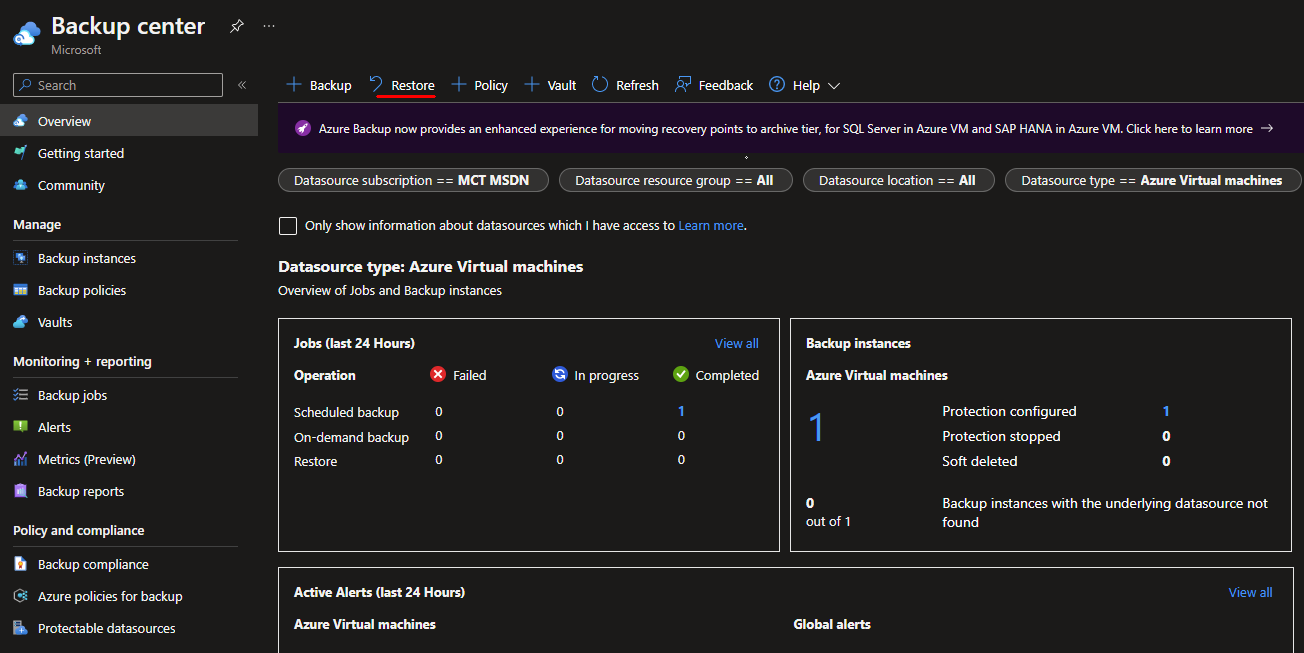
2 – Verifique o primeiro campo, deve estar Azure VM, clique em Select backup instance.
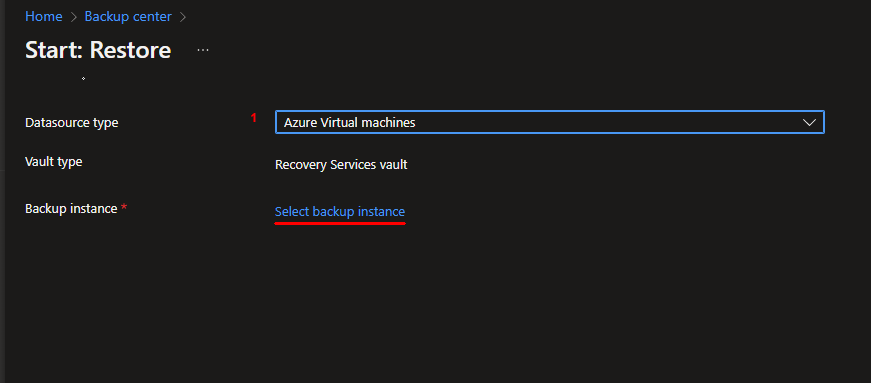
3 – Clique sobre a VM que deseja recuperar, e clique no botão Select.
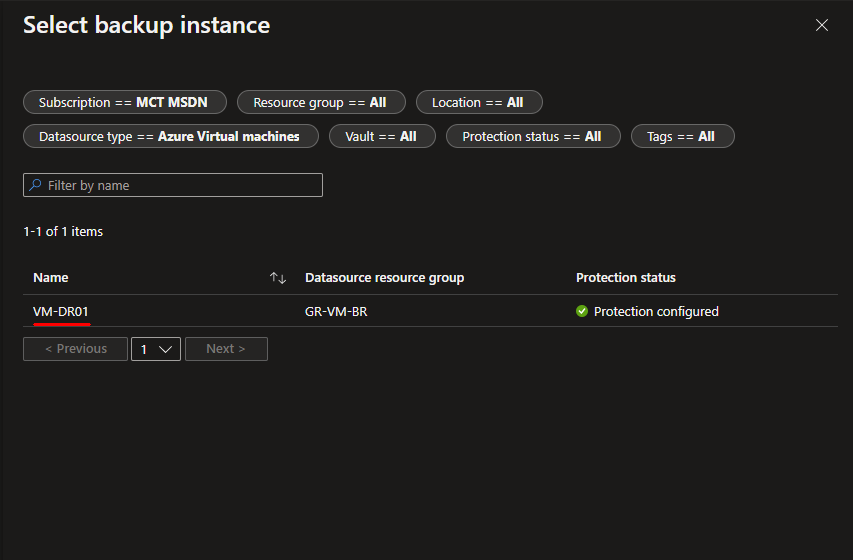
4 – Nesta tela iremos clicar no botão Continue, na parte inferior do assistente.
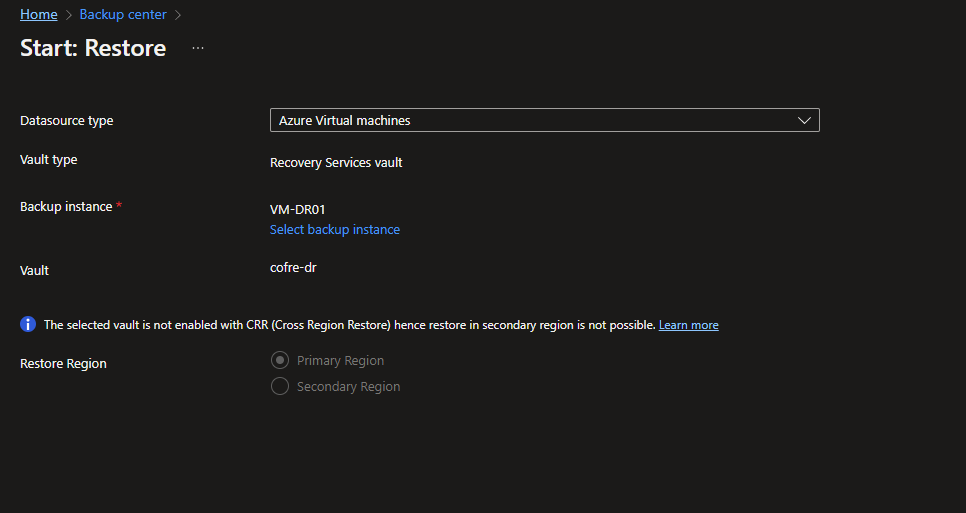
5 – Clique em Select.
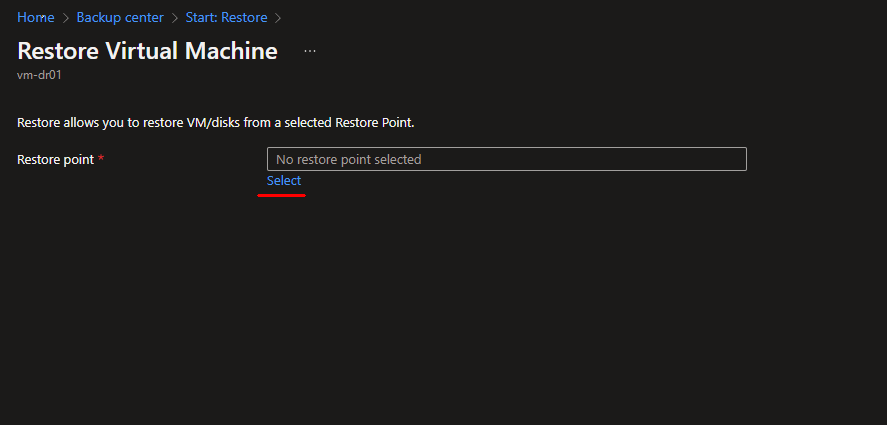
6 – Agora, clique sobre o backup que deseja recuperar e em seguida clique em OK.

7 – Neste próxima tela, teremos duas opções de configuração, Criar uma VM ou substituir existente, iremos manter criar;
7.1 – De um nome a VM.
7.2 – Selecione a assinatura.
7.3 – Selecione o GR.
7.4 – Selecione a VNET.
7.5 – Selecione a Subnet.
7.6 – Selecione uma storage account.
Obs. Essa conta de armazenamento será usada como um local temporário durante a restauração.
7.7 – Clique em Restore.
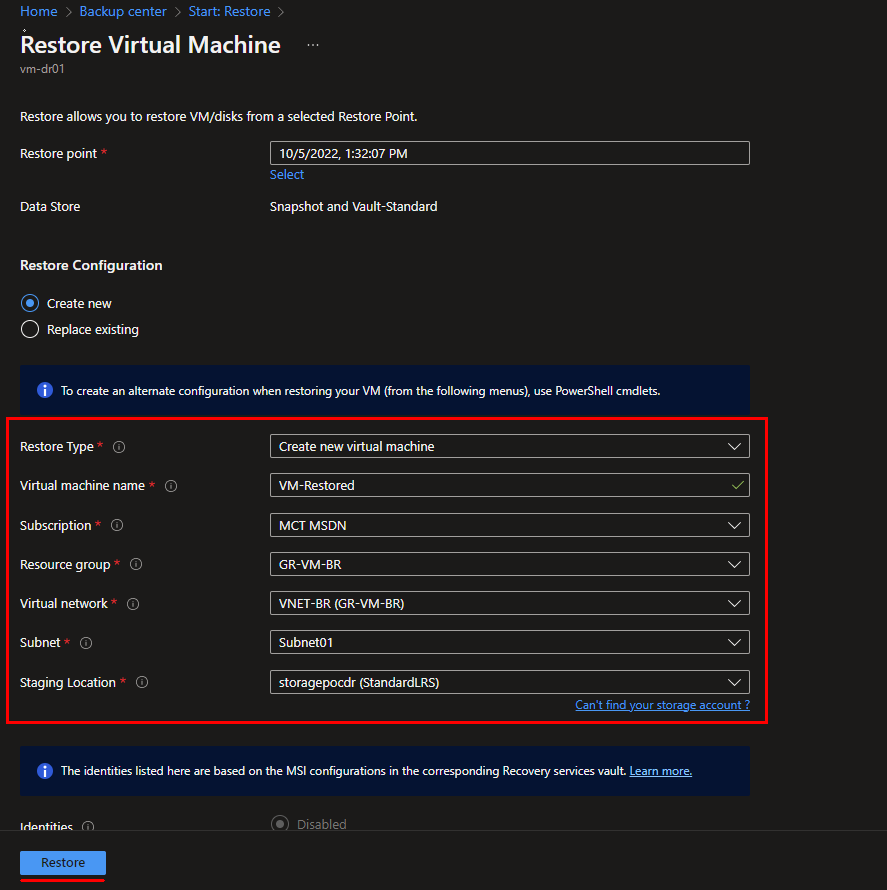
8 – Agora iremos acessar as notificações e aguardar a restauração.
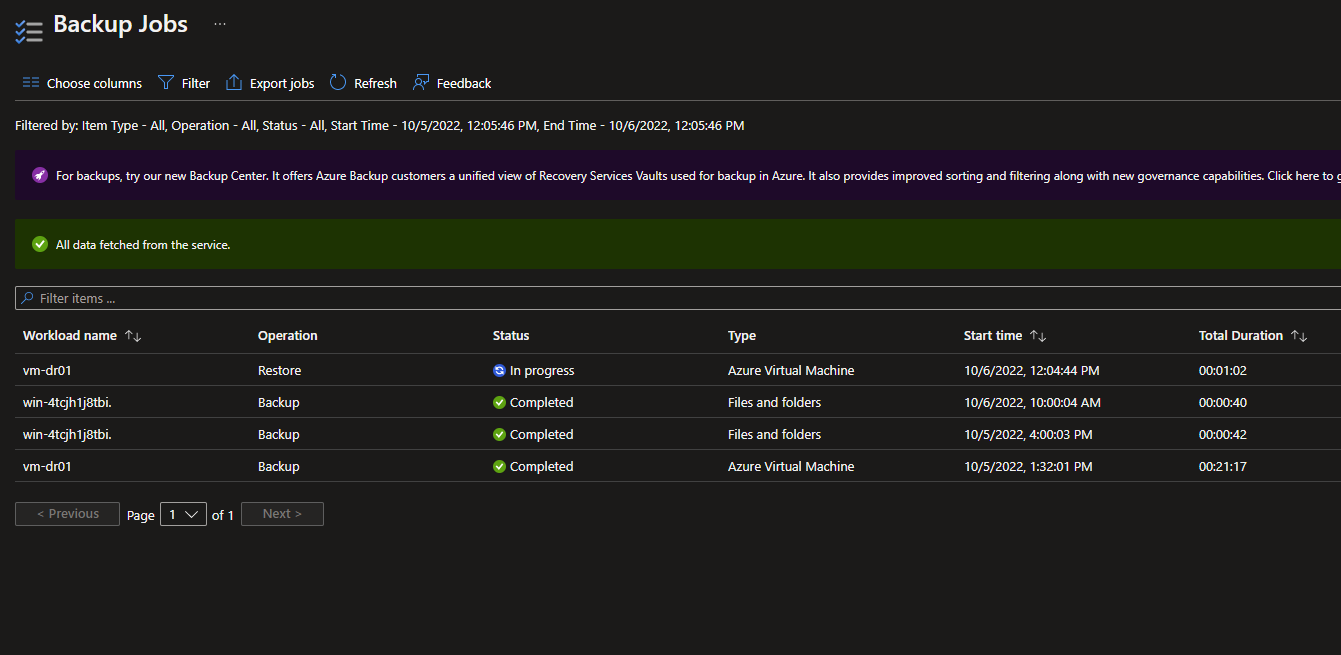
9 – Ao concluir a restauração iremos validar alguns passos;
9.1 – Acesse a VM e habilite o diagnóstico de boot, pelo portal do Azure.
9.2 – Verifique o IP privado e sua configuração e por segurança desative o IP Público.
9.3 – Acesse a VM e verifique a necessidade de renomear, caso mantenha a antiga ainda em funcionamento.
9.4 – Verifique a necessidade de uma NSG, irá depender da sua forma de trabalhar.
Conclusão
Neste tutorial aprendemos como restaurar uma VM através do Backup center do Azure, no processo de restauração, poderíamos utilizar a opção de substituir a existente, utilizamos a opção criar, pois acredito ser a forma mais segura e não sobrescrever a existente, “é a forma que gosto de trabalhar”.
Saiba mais em – https://learn.microsoft.com/pt-br/azure/backup/backup-azure-arm-restore-vms

Seja o primeiro a comentar em "Restaurando máquinas virtuais do Azure"